
Tabla de contenido:
- Autor Lynn Donovan [email protected].
- Public 2023-12-15 23:45.
- Última modificación 2025-01-22 17:22.
Haga clic en la pestaña Formato contextual debajo Fotografía Herramientas en la cinta. Haga clic en el botón Más para mostrar el Galería de estilos de imagen . Apuntar a un estilo para ver una vista previa del estilo (Deberá habilitar la "Vista previa en vivo"). Haga clic en el estilo quieres del galería para aplicarlo al gráfico seleccionado.
También hay que saber dónde está la galería de estilos en Word.
Muestre la pestaña Inicio de la cinta. Haga clic en el icono pequeño en la esquina inferior derecha de la Estilos grupo. Palabra muestra el Estilos panel de tareas en el lado derecho de la pantalla. Desplácese por la lista de estilos en el Estilos panel de tareas hasta que vea el estilo quieres agregar a la galería de estilo.
Del mismo modo, ¿cómo aplico un estilo de imagen en Word? Para aplicar un estilo de imagen:
- Seleccione la imagen.
- Seleccione la pestaña Formato.
- Haga clic en la flecha desplegable Más para mostrar todos los estilos de imagen.
- Pase el cursor sobre un estilo de imagen para mostrar una vista previa en vivo del estilo en el documento.
- Seleccione el estilo deseado.
Teniendo esto en cuenta, ¿qué es la galería de estilos en Word?
En Microsoft Office Palabra , estilos son conjuntos reutilizables de opciones de formato que puede aplicar al texto. Por ejemplo, suponga que desea que los títulos de su documento aparezcan en negrita y en un color y tamaño de fuente en particular.
¿Cómo se aplica un estilo de imagen negra de marco compuesto en Word?
Sigue estos pasos:
- Haga clic en la foto para seleccionarla.
- En Herramientas de imagen, haga clic en la pestaña Formato.
- En el grupo Estilos de imagen, apunte al estilo Sombra paralela, que es el cuarto estilo de la primera fila.
- Después de ver una vista previa del estilo, haga clic para aplicar el estilo.
- En Estilos de imagen, haga clic en Efectos de imagen.
Recomendado:
¿Cuál es la diferencia entre estilos de aprendizaje e inteligencias múltiples?

Pero los estilos de aprendizaje enfatizan las diferentes formas en que las personas piensan y sienten al resolver problemas, crear productos e interactuar. La teoría de las inteligencias múltiples es un esfuerzo por comprender cómo las culturas y las disciplinas dan forma al potencial humano
¿Cómo puedo imprimir una imagen reflejada de una imagen?

Cómo imprimir una imagen reflejada de un documento con una impresora multifunción Abra el archivo que desea imprimir. En el menú Archivo, seleccione Imprimir. Haga clic en Propiedades. Haga clic en la pestaña Diseño, luego seleccione Imprimir imagen reflejada. Haga clic en Aceptar. Haga clic en Aceptar
¿Dónde no en VS donde no existe?

Lo más importante a tener en cuenta acerca de NOT EXISTS y NOT IN es que, a diferencia de EXISTS e IN, no son equivalentes en todos los casos. Específicamente, cuando están involucrados NULL, devolverán resultados diferentes. Para ser totalmente específico, cuando la subconsulta devuelve incluso un nulo, NOT IN no coincidirá con ninguna fila
¿Dónde está la galería de colores del tema en PowerPoint?

Cambiar los colores del tema En la pestaña Diseño, en el grupo Variantes, seleccione la flecha hacia abajo que abre la galería de variantes de color: Seleccione Colores y luego haga clic en Personalizar colores. En el cuadro de diálogo Crear nuevos colores de tema, en Colores del tema, realice una de las siguientes acciones:
¿Dónde está el botón de ayuda en Microsoft Word?
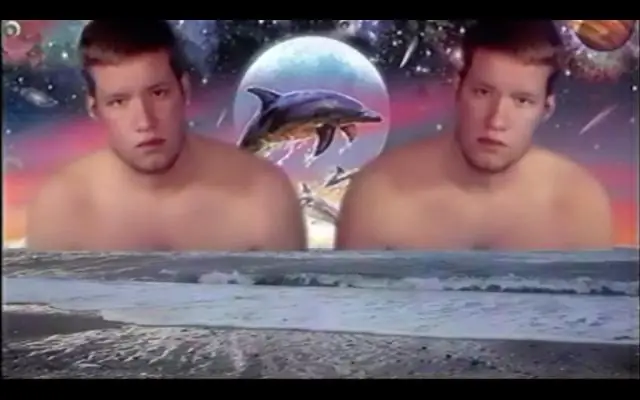
Si no tiene instalado Classic Menu for Word, puede … En realidad, el botón Ayuda permanece en la esquina superior derecha de la ventana. El botón parece un signo de interrogación rodeado por un círculo. La siguiente imagen muestra su posición. O puede usar la tecla de método abreviado F1 para habilitar la ventana Ayuda
